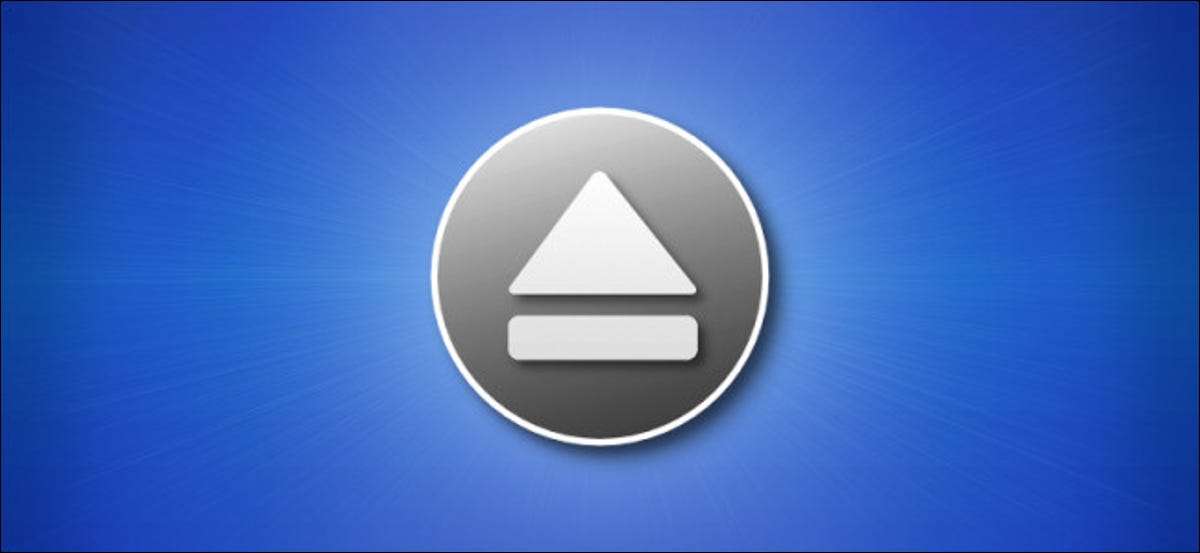
Перш ніж відключити знімний диск на Mac, ви повинні Завжди виймайте його . Ось п'ять способів зробити це з легкістю - і чому вам потрібно витягнути, щоб почати.
Чому вам потрібно витягнути?
Виймання диска на Mac є необхідним кроком, щоб запобігти втраті даних. Ось чому: прискорити сприйману роботу запису даних на зовнішній диск, макас іноді записує дані на тимчасове місце в пам'яті, а не написання його на диску. Якщо ви відключите привід до того, що дані були написані, це може бути втрачено.
Коли ви натискаєте "витягнути" на знімному диску, тимчасовий процес запису завершується, написавши 100% від даних до фактичного пристрою. Після того, як ви офіційно витягуєте привід, дані не будуть втрачені, коли ви фізично відключаєте знімний диск з вашого Mac.
Метод 1: Перетягніть піктограму для сміття

Один з Найстаріші способи Щоб витягнути знімний диск на Mac, - перетягнути його до сміття. Для цього привід повинен бути видимим на робочому столі. Щоб витягнути, просто натисніть і перетягніть піктограму приводу до вашого сміття. Під час перетягування значок сміття перейде в символ виймання. Після того, як ви відпустите кнопку покажчика, привід вийде.
Порада: Якщо ви не бачите знімний диск на робочому столі, ви можете легко включити цю функцію. Принесіть Finder на передній план, а потім виберіть Finder & GT; Налаштування в рядку меню (або натисніть команду + кома на клавіатурі). Коли Відкриється налаштування Finder, виберіть вкладку "Загальна", а потім помістіть позначки, крім елементів, які ви хочете побачити на робочому столі.
Спосіб 2: Витягніть з панелі меню

Ви також можете витягти знімний диск, використовуючи вибір у рядку меню у верхній частині екрана. Для цього виберіть знімний диск, який ви хочете витягнути на робочому столі або у Finder, а потім виберіть файл & gt; Вийняти з меню.
Метод 3: витягніть від Bidebar Finder
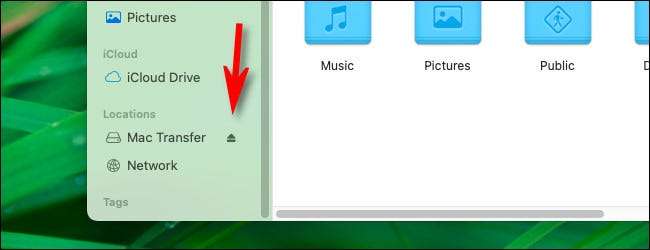
Також легко витягти знімний диск з бічної панелі Finder. Просто відкрийте будь-яке вікно пошуку та розширити розділ "Місцезнаходження" на бічній панелі. Потім натисніть значок крихітного виймання поруч із назвою диска у списку.
Метод 4: Клацніть правою кнопкою миші значок робочого столу диска
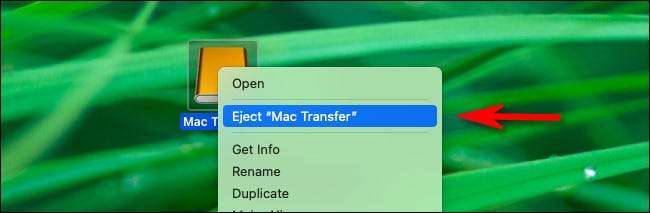
Користувачі живлення люблять меню правою кнопкою миші, і це не дивно, що ви можете використовувати це меню для вилучення дисків. Просто виберіть значок знімного приводу в Finder або на робочому столі, а клацніть правою кнопкою миші за допомогою миші або TrackPad. У меню з'явиться, виберіть "Витягніть".
Спосіб 5: Команда натисніть + E
І, нарешті, ви можете також отримати диск, використовуючи тільки клавіатуру. Для цього, виділіть диск (на робочому столі, у вікні Finder або на бічній панелі Finder) і натисніть Ctrl + E. Диск буде вийнято суєти. Дуже легко!
Пов'язані: Чому, саме, вам потрібно безпечно витягти USB-медіа?







